Este tutorial está escrito por mí, cualquier parecido o semejanza es mera coincidencia. Creado el 29 de Octubre de 2015. Está prohibido copiar o distribuir en webs, blogs o foros sin mi autorización por escrito. Este tutorial está hecho en PSP 9, pero se puede realizar en otras versiones del PSP. Si exponen su versión en un blog, foro o sitio web, agradeceré pongan un enlace hacia mi blog. Gracias por su comprensión. | |
Realizado en Corel Photo X2, se puede hacer en todas las versiones.
En la paleta de materiales, gradiente radial, formado por primer plano color #f3c67f, fondo color #523310. 1° ETAPA 1° Abren un paño de 1024 x 600 pixeles, transparente. 2° Rellenan el paño con el gradiente. 3° Presionan la letra K y en modo escala lo suben hasta los 200 pixeles, presionan la letra M para quitar la selección. 4° Efectos de reflexión, resonancia. 5° Efectos complementos, Flaming pearl flexify2. 6° Efectos de la imagen, desplazamiento, horizontal -130, vertical 200, transparente. 7° Capas duplicar, imagen espejo, fusionar hacia abajo. 8° Efectos de reflexión, resonancia. 9° Efectos de la imagen, desplazamiento, horizontal -320, vertical -290, transparente. 10° Selecciones, seleccionar todo, flotar,modificar,seleccionar bordes de selección. 11° Nueva capa de trama, para ver bien donde rellenar oculten la trama 1. 12° Rellenar con trama goldbeas, ángulo 0, escala 100. 13° Destapan la trama 1, quitan la selección y fusionan hacia abajo. 14° Capas duplicar, imagen voltear, imagen espejo. 15° Imagen, rotación libre. 16° Efectos de la imagen, desplazamiento, horizontal 50, vertical 290, transparente. 17° Ajustar, nitidez, enfocar. 18° Nueva capa de trama, organizar, enviar al fondo. 19° Rellenar con color #fef4cf. 20° Herramienta selección, selección personalizada. 21° Nueva capa de trama. 22° Copiar el tube imagen 22, pegar en la selección. 23° Anular selección. 24° Otra vez la herramienta selección. 25° Nueva capa de trama. 26° Copiar el tube imagen 25, pegar en la selección. 27° Anular selección. 28° Copiar y pegar el tube zLMIv89Tj0fuix como nueva capa. 29° Efectos de la imagen, desplazamiento, horizontal -66, vertical 0, transparente. 30° Imagen, cambiar tamaño, sólo esa capa al 70%. 31° En capas, modo de mezcla, luminosidad heredada. 32° Minimizan el trabajo. 2° ETAPA 1° Abren un nuevo paño de 1024 x 600 pixeles, transparente. 2° Efectos complementos Xero - Make a Flakc, los colores son los que usaron para el gradiente, tendrán que invertirlos en el filtro. 3° Efectos de la imagen, desplazamiento, horizontal 0, vertical 175, transparente. 4° Efectos de reflexión, resonancia. 5° Imagen, cambiar tamaño al 80%. 6° Efectos de la imagen, desplazamiento, horizontal -410, vertical 65, transparente. 7° Capas duplicar, imagen, espejo, fusionar hacia abajo. 8° Ajustar, nitidez, máscara de enfoque. 9° Efectos, complementos, Mura's Meister copies. 10° Capas duplicar, imagen voltear. 3° ETAPA Restablecen el trabajo minimizado. 1° Imagen, agregar bordes, simétrico 75 pixeles, color #ffffff. 2° Seleccionan ese borde con la varita mágica. 3° Rellenan con la trama activa. 4° Ajustar, desenfoque gaussiano, radio 30. 5° Nueva capa de trama. 6° Rellenar con la misma trama. 7° Selecciones, invertir. 8° Efectos 3D sombra. 9° Repetir la sombra, con valor en positivo (24). 10° Anular selección. 11° Imagen, agregar bordes, simétrico 4 pixeles, color #472a0b. 12° Firman en nueva capa. 13° Copian y pegan el word Sirena del Amor, lo ubican como en el tag. 14° En capas, modo de mezcla, luminosidad heredada. 15° Fusionar todo aplanar. 16° Imagen, cambiar tamaño, todas las capas tildado. 17° Guardar como jpg. Si tienen algún contratiempo, preguntas o dudas, o si quieren enviarme su versión para exponerla aquí. Gracias
|
Sirena del amor
Suscribirse a:
Enviar comentarios
(
Atom
)















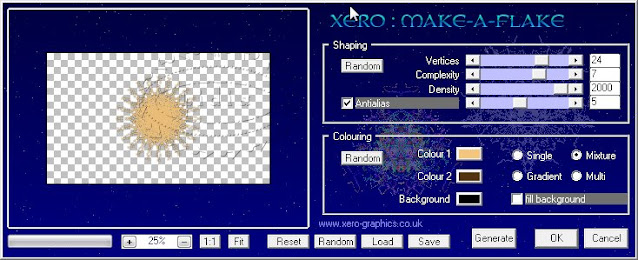











No hay comentarios :
Publicar un comentario